CAD初学者教程:检验标注使用技巧
检验标注的介绍:
我们在刚开始学CAD软件时,不知道如何去使用标注检验这个功能,检验标注主要用于装配工艺中的一种标注形式,该尺寸对于装配工艺中需要满足的条件如标注尺寸公差要在指定范围内,且检验率要满足的频度等等,检验标注使用户可以有效地检查所制造的部件的频率,以确保标注值和部件公差位于指定范围内。本文就给小伙伴们举例介绍它的用法,希望能帮助到大家!
1.首先,我们打开中望CAD软件。
2.我们输入【DIMINSPECT】命令,打开如图所示的“检验标注”对话框。
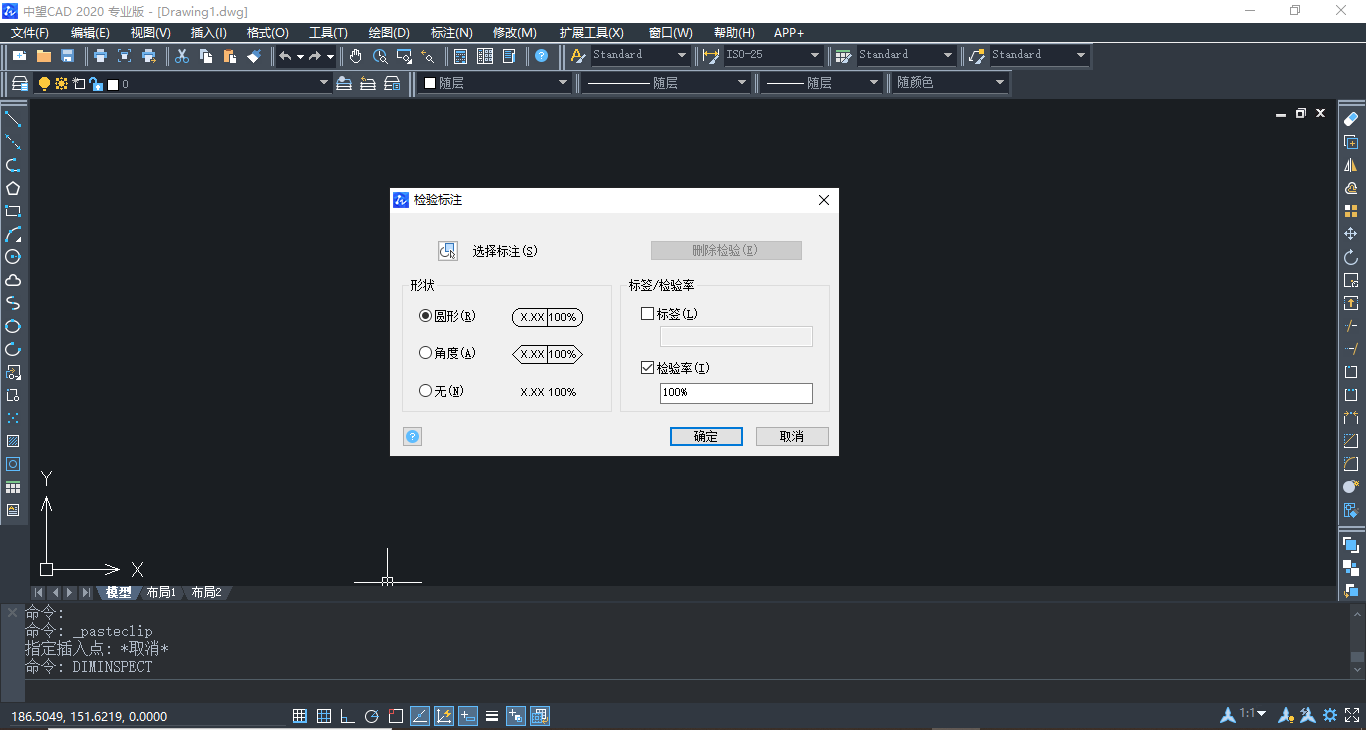
3.在“形状”参数栏中选择线框类型;在“标签/检验率”参数栏中指定所需的选项,选中“标签”复选框, 然后在文本框中输入所需的标签;选中“检验率”复选框,然后在文本框中输入所需的检验率。
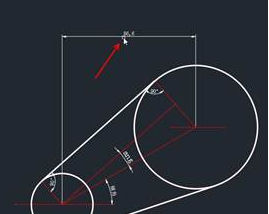
4.我们单击“确定”按钮。
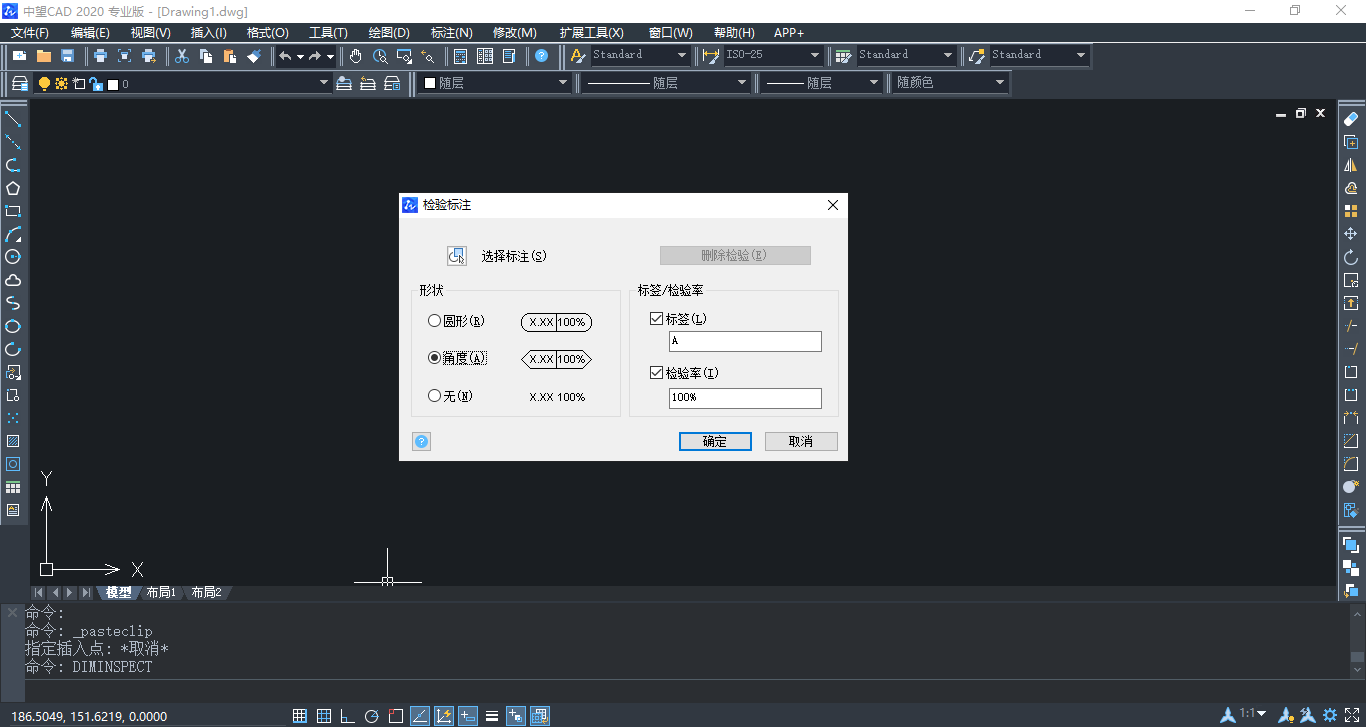
小提示:可以将检验标注添加到任何类型的标注。检验标注的当前值显示在特性选项板的“其他”下。这些值包括用于控制边框外观以及标签和检验率值的文字的特性。
推荐阅读:CAD制图
推荐阅读:机械制图
·2024中望教育渠道合作伙伴大会成功举办,开启工软人才培养新征程2024-03-29
·中望将亮相2024汉诺威工业博览会,让世界看见中国工业2024-03-21
·中望携手鸿蒙生态,共创国产工业软件生态新格局2024-03-21
·中国厂商第一!IDC权威发布:中望软件领跑国产CAD软件市场2024-03-20
·荣耀封顶!中望软件总部大厦即将载梦启航2024-02-02
·加码安全:中望信创引领自然资源行业技术创新与方案升级2024-01-03
·“生命鸨卫战”在行动!中望自主CAx以科技诠释温度,与自然共未来2024-01-02
·实力认证!中望软件入选毕马威中国领先不动产科技企业50榜2023-12-27
·玩趣3D:如何应用中望3D,快速设计基站天线传动螺杆?2022-02-10
·趣玩3D:使用中望3D设计车顶帐篷,为户外休闲增添新装备2021-11-25
·现代与历史的碰撞:阿根廷学生应用中望3D,技术重现达·芬奇“飞碟”坦克原型2021-09-26
·我的珠宝人生:西班牙设计师用中望3D设计华美珠宝2021-09-26
·9个小妙招,切换至中望CAD竟可以如此顺畅快速 2021-09-06
·原来插头是这样设计的,看完你学会了吗?2021-09-06
·玩趣3D:如何使用中望3D设计光学反光碗2021-09-01
·玩趣3D:如何巧用中望3D 2022新功能,设计专属相机?2021-08-10
·CAD分割、清理及检查实体2017-04-10
·如何用CAD隐藏XY轴和显示原点2019-12-19
·CAD两个图形缩放对齐的方法2020-09-21
·怎样解除视口锁定2017-02-13
·CAD如何改变字体的颜色2016-09-14
·CAD断面剖切符号怎么看2017-03-14
·CAD如何绘制空心圆环?2022-05-13
·中望CAD中如何新建图层?2022-05-07














